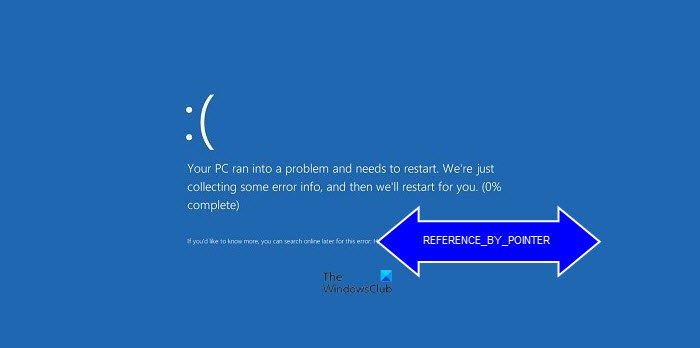Dans cet article, nous discuterons des solutions possibles pour corriger le BSOD de référence par pointeur sur Windows 11/10. Lorsqu’un système atteint un état où il ne peut pas fonctionner en toute sécurité, Windows affiche l’erreur BSOD et redémarre l’ordinateur afin d’éviter tout dommage.
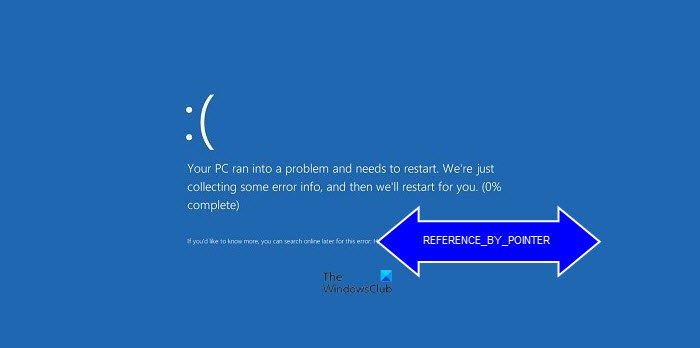
La vérification de bogue REFERENCE_BY_POINTER a une valeur de 0x00000018. Cela indique que le nombre de références d’un objet est illégal pour l’état actuel de l’objet.
Qu’est-ce qui cause le BSOD de référence par pointeur ?
Le BSOD de référence par pointeur L’erreur se produit principalement en raison d’un pilote mal codé, mais elle peut survenir pour une ou plusieurs des raisons suivantes :
Pilotes ou fichiers système obsolètes ou corrompus, Disque dur et autres problèmes matériels. Logiciel tiers problématique.
Réparer la référence par pointeur BSOD sur Windows 11/10
Les solutions suivantes peuvent vous aider à corriger l’écran bleu de référence par pointeur sur Windows 11/10 :
Vérifiez la RAM de votre système.Vérifiez votre disque dur pour error.Troubleshoot est un état Clean Boot et désinstallez le logiciel problématique.Réinstallez le pilote de votre carte graphique.Exécutez l’outil Driver Verifier Manager.
1] Vérifiez la RAM de votre système
L’une des causes de la référence par L’erreur BSOD du pointeur est une mémoire défectueuse ou corrompue. Par conséquent, si vous rencontrez cette erreur sur votre système, vous devez exécuter une vérification de la mémoire. Windows 10 dispose d’un outil de diagnostic de la mémoire intégré qui vous permet de vérifier votre ordinateur pour les problèmes de mémoire.
2] Vérifiez votre disque dur pour les erreurs
Nous avons expliqué plus tôt dans cet article que les problèmes matériels sont également l’une des causes de l’erreur BSOD. Par conséquent, si vous trouvez que la RAM de votre système est saine après avoir exécuté l’outil de diagnostic de la mémoire, l’étape suivante consiste à rechercher des erreurs sur votre disque dur en exécution de la commande CHKDSK. CHKDSK analysera le disque dur à la recherche d’erreurs et corrigera la plupart d’entre elles.
3] Résoudre les problèmes dans un état de démarrage minimal et désinstaller le logiciel problématique
Parfois, certaines applications ou certains logiciels provoquent également des BSOD les erreurs. Si votre RAM et votre disque dur sont en bon état, il se peut qu’un programme sur votre système soit à l’origine de l’erreur. Le Clean Boot vous aidera à identifier le programme défectueux (le cas échéant). Si vous trouvez qu’un logiciel est à l’origine du problème, envisagez de le désinstaller. Pour cela, démarrez d’abord votre ordinateur en mode normal, puis lancez le panneau de configuration pour le désinstaller.
Selon les commentaires de certains utilisateurs, les applications tierces suivantes ont provoqué la référence par pointeur BSOD sur leur système. Ils ont corrigé l’erreur en désinstallant ces applications. Si vous avez installé l’une de ces applications, vous pouvez les désinstaller et vérifier si l’erreur persiste ou non.
TrueCrypt.VeraCrypt.Daemon Tools.Any Video Converter.nProtect GameGuard.
Si vous avez besoin de l’un de ces tiers-Party applications ou jeux, vous pouvez le réinstaller et vérifier s’il provoque l’erreur. Si l’erreur se reproduit, il serait préférable de la désinstaller et de rechercher son alternative.
4] Réinstallez votre pilote de carte graphique
Les commentaires de la plupart des utilisateurs indiquent que corrompu ou des pilotes de carte graphique obsolètes provoquent également cette erreur BSOD. Par conséquent, réinstallez le pilote graphique et vérifiez si cela vous aide.
Nous avons décrit la procédure pour réinstaller ces pilotes ci-dessous :
Lancez le Gestionnaire de périphériques.Double-cliquez sur le Afficher les adaptateurs pour le développer.Cliquez avec le bouton droit sur le pilote de votre carte graphique et sélectionnez l’option Désinstaller le périphérique.Suivez les instructions à l’écran pour désinstaller le pilote.Après le processus de désinstallation est terminé, redémarrez votre ordinateur.
Après le redémarrage, Windows installera automatiquement la dernière version du pilote manquant.
5] Exécutez l’outil Driver Verifier Manager
Windows 10 est fourni avec un outil Driver Verifier Manager intégré qui aide les utilisateurs à identifier les pilotes problématiques sur leur système. Vous pouvez exécuter cet outil pour vérifier si vous avez des pilotes corrompus à l’origine de l’erreur. Nous vous recommandons de créer un point de restauration système avant d’exécuter cet outil.
L’outil Driver Manager Verifier en aura besoin pour terminer le dépannage. Une fois le processus de dépannage terminé, envisagez de revenir en arrière, de mettre à jour ou de réinstaller les pilotes défectueux ou obsolètes.
Pour un dépannage avancé, les administrateurs informatiques peuvent utiliser un débogueur WinDbg ou un un logiciel d’analyse de vidage sur incident pour aider à analyser ce problème.
J’espère que cela vous aidera.
Comment puis-je réparer un BSOD aléatoire ?
Un BSOD L’erreur est quelque chose que les utilisateurs de Windows ne veulent jamais voir sur leur système. Bien qu’il existe de nombreuses causes d’erreurs BSOD, le matériel défectueux, les logiciels tiers et les pilotes corrompus sont considérés comme les causes les plus courantes. Lorsqu’une erreur d’arrêt se produit sur votre système, la première chose à faire est d’exécuter le Blue Screen Troubleshooter.
Si l’utilitaire de résolution des problèmes ne résout pas le problème, vous pouvez essayer d’autres correctifs pour éliminer l’erreur BSOD de votre ordinateur.
L’écran bleu de la mort est-il mauvais ?
Vous avez peut-être cette question en tête. Un écran bleu de la mort ou une erreur d’arrêt se produit lorsque Windows remarque tout ce qui peut endommager votre ordinateur, par exemple, une RAM défectueuse, un disque dur défectueux ou un autre problème matériel. Par conséquent, BSOD est une tentative du système d’exploitation Windows pour protéger la machine contre les dommages.
En recherchant la cause de l’erreur BSOD, vous pouvez prendre des mesures pour protéger votre système contre d’autres dommages. Par conséquent, cela dépend de vous comment vous considérez l’erreur Blue Screen of Death.
C’est tout.